
Cara Install Yarn di CMD: Langkah Mudah untuk Menginstal Yarn melalui Command Prompt!
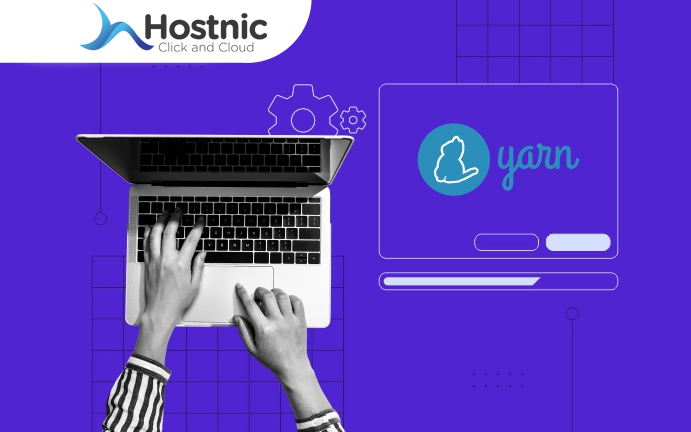
Halo pembaca yang terhormat, bagaimana kabar kalian? Pada kesempatan kali ini, kita akan membahas tentang cara menginstal Yarn di CMD. Bagi kalian yang belum familiar, Yarn adalah sebuah package manager yang populer digunakan dalam pengembangan aplikasi web. Dalam artikel ini, kita akan memandu kalian langkah demi langkah dalam menginstal Yarn melalui Command Prompt. Jadi, mari kita mulai! Tetaplah membaca untuk mengetahui lebih lanjut.
Daftar Isi
Mengecek Versi Node.Js
Node.js adalah platform runtime yang dibangun di atas mesin JavaScript V8 dari Chrome. Node.js memungkinkan para pengembang web untuk menjalankan kode JavaScript di sisi server. Dengan menggunakan Node.
js, kita dapat mengembangkan aplikasi web yang cepat, skalabel, dan dapat diandalkan.Untuk mengecek versi Node.js yang terinstal di komputer kita, kita dapat membuka terminal dan mengetikkan perintah berikut:“`bashnode –version“`Perintah tersebut akan menampilkan versi Node.
js yang terpasang. Misalnya, jika versi Node.js yang terpasang adalah 14.17.3, maka hasilnya akan seperti ini:“`v14.17.3“`Dengan mengecek versi Node.js, kita dapat memastikan bahwa kita menggunakan versi yang kompatibel dengan proyek yang sedang kita kerjakan.
Jika versi Node.js yang terpasang tidak sesuai, kita dapat mengunduh dan menginstal versi yang sesuai dari situs resmi Node.js.Dengan menggunakan Node.js, kita dapat memanfaatkan fitur-fitur baru dan perbaikan yang diperkenalkan dalam setiap versi untuk meningkatkan kualitas dan performa aplikasi web yang kita kembangkan.
Mengecek Versi Npm
Mengecek versi npm adalah sebuah langkah penting dalam pengembangan perangkat lunak menggunakan JavaScript. Npm adalah package manager yang digunakan untuk mengelola dependensi proyek JavaScript. Dengan mengecek versi npm, Kamu dapat memastikan bahwa Kamu menggunakan versi terbaru atau versi yang kompatibel dengan proyek Kamu.
Untuk mengecek versi npm, Kamu dapat menggunakan perintah berikut di terminal:“`npm -v“`Perintah di atas akan menampilkan versi npm yang terpasang di sistem Kamu. Jika versi npm tidak ditampilkan atau Kamu mendapatkan pesan kesalahan, Kamu mungkin perlu menginstal npm terlebih dahulu.
Untuk menginstal npm, Kamu dapat menggunakan installer Node.js. Setelah Kamu menginstal Node.js, npm akan terinstal secara otomatis.Setelah npm terinstal, Kamu dapat menggunakannya untuk mengelola dependensi proyek Kamu.
Kamu dapat menambahkan dependensi dengan perintah `npm install` dan menghapus dependensi dengan perintah `npm uninstall`.Selain itu, Kamu juga dapat menggunakan perintah `npm outdated` untuk mengecek versi-dependensi yang sudah tidak terbaru.
Perintah ini akan menampilkan daftar dependensi yang dapat diperbarui ke versi yang lebih baru.Dengan mengecek versi npm secara teratur dan memperbarui dependensi yang diperlukan, Kamu akan dapat menjaga proyek JavaScript Kamu tetap up-to-date dan menghindari masalah yang mungkin terjadi karena dependensi yang tidak kompatibel.
Semoga penjelasan ini membantu! Jika Kamu memiliki pertanyaan lebih lanjut, jangan ragu untuk bertanya.
Menginstal Yarn Melalui Command Prompt
Untuk menginstal Yarn melalui Command Prompt, pertama-tama pastikan Kamu memiliki Node.js terinstal di komputer Kamu.
Setelah itu, buka Command Prompt dan jalankan perintah `npm install –global yarn`. Ini akan mengunduh dan menginstal Yarn secara otomatis. Setelah proses instalasi selesai, Kamu dapat memeriksa apakah Yarn telah terinstal dengan menjalankan perintah `yarn –version`.
Yarn adalah manajer paket yang hebat untuk proyek JavaScript. Dengan Yarn, Kamu dapat mengelola dependensi proyek Kamu dengan mudah, menginstal dan menghapus paket dengan cepat, serta memastikan konsistensi versi dalam tim pengembangan.
Selain itu, Yarn juga menyediakan fitur-fitur seperti caching dan pengoptimalan performa, yang akan membuat pengembangan proyek Kamu lebih efisien.Dengan menggunakan Yarn melalui Command Prompt, Kamu dapat mempercepat alur kerja pengembangan Kamu dan memastikan stabilitas proyek Kamu.
Jadi, ayo mulai menggunakan Yarn dan lihat bagaimana ia dapat meningkatkan produktivitas Kamu dalam mengembangkan proyek JavaScript!
Mengkonfigurasi Pengaturan Yarn
Mengkonfigurasi Pengaturan Yarn adalah salah satu tugas penting dalam pengembangan aplikasi. Dalam proses ini, Kamu perlu memahami dan mengatur beberapa pengaturan yang berkaitan dengan manajemen paket dan dependensi.
Salah satu langkah awal dalam mengkonfigurasi Yarn adalah dengan menginstalnya di sistem Kamu. Setelah itu, Kamu dapat memulai dengan mengonfigurasi pengaturan default Yarn, seperti direktori cache, repositori paket, dan konfigurasi proxy jika diperlukan.
Selain itu, Kamu juga dapat mengatur preferensi pengunduhan paket dan mengaktifkan mode offline jika diperlukan. Dengan mengkonfigurasi pengaturan Yarn dengan tepat, Kamu dapat memaksimalkan efisiensi dan keKamulan dalam pengembangan aplikasi Kamu.
Mengecek Instalasi Yarn Di CMD
Untuk memeriksa instalasi Yarn di CMD, ada beberapa langkah yang bisa diikuti. Pertama, pastikan Yarn sudah terpasang di komputer Kamu.
Buka CMD dan ketikkan ‘yarn -v’ untuk melihat versi Yarn yang terpasang. Jika muncul angka versi, berarti Yarn sudah berhasil terinstal. Namun, jika muncul pesan error atau ‘yarn’ tidak ditemukan, berarti Yarn belum terinstal atau belum terdaftar dalam variabel PATH.
Untuk memperbaikinya, pastikan Kamu sudah mengunduh dan menginstal Yarn dari situs resmi. Kemudian, tambahkan direktori instalasi Yarn ke dalam variabel PATH. Setelah itu, coba lagi dengan mengetikkan ‘yarn -v’.
Jika masih ada masalah, coba cari solusinya di dokumentasi resmi Yarn atau tanyakan kepada komunitas pengguna Yarn yang lebih berpengalaman.”Semoga paragraf ini bermanfaat untuk Kamu! Jika ada pertanyaan lebih lanjut, jangan ragu untuk bertanya.
Menggunakan Yarn Dalam Proyek Node.Js
Menggunakan Yarn Dalam Proyek Node.JsSaat ini, penggunaan Yarn dalam proyek Node.js semakin populer dan banyak diadopsi oleh pengembang. Yarn adalah package manager yang dikembangkan oleh Facebook dan memiliki beberapa keunggulan dibandingkan dengan npm (Node Package Manager) yang sudah ada sebelumnya.
Salah satu keunggulan Yarn adalah kemampuannya untuk melakukan instalasi package dengan lebih cepat dan efisien. Yarn menggunakan fitur caching yang memungkinkan penggunaan kembali package yang sudah diunduh sebelumnya, sehingga menghemat waktu dan bandwidth.
Selain itu, Yarn juga memiliki fitur yang disebut “yarn.lock” yang memastikan konsistensi dalam dependensi package yang digunakan dalam proyek.Untuk menggunakan Yarn dalam proyek Node.js, langkah-langkahnya cukup sederhana.
Pertama, pastikan Kamu sudah menginstal Yarn di sistem Kamu dengan menjalankan perintah `npm install -g yarn` di terminal. Setelah itu, buatlah file “package.json” di direktori proyek Kamu dengan menjalankan perintah `yarn init`.
File “package.json” ini akan digunakan untuk mengelola dependensi proyek Kamu.Selanjutnya, Kamu dapat menambahkan dependensi package yang diperlukan ke dalam proyek Kamu dengan menjalankan perintah `yarn add <nama-package>`.
Yarn akan secara otomatis mengunduh dan menginstal package tersebut beserta dependensinya ke dalam proyek Kamu. Kamu juga dapat menggunakan opsi `–dev` untuk menandai package sebagai dependensi pengembangan, yang berarti package tersebut hanya diperlukan pada saat pengembangan proyek.
Setelah semua dependensi terinstal, Kamu dapat menjalankan proyek Node.js Kamu dengan menggunakan perintah `yarn start`. Yarn juga menyediakan fitur linting dan menjalankan test dengan perintah `yarn lint` dan `yarn test` secara otomatis.
Dengan menggunakan Yarn dalam proyek Node.js, Kamu dapat mengoptimalkan pengelolaan dependensi package dan meningkatkan efisiensi pengembangan proyek Kamu. Yarn memberikan pengalaman yang lebih baik dan memberikan fleksibilitas dalam mengelola dependensi proyek Kamu.
Menginstal Package Menggunakan Yarn
Untuk menginstal package menggunakan Yarn, Kamu perlu mengikuti langkah-langkah berikut:1. Pastikan Kamu telah menginstal Node.js di komputer Kamu. Kamu dapat mengunduh dan menginstal versi terbaru Node.
js dari situs resmi mereka.2. Setelah Node.js terinstal, Kamu dapat mengunduh dan menginstal Yarn. Yarn adalah package manager yang cepat dan handal untuk JavaScript. Kamu dapat mengunduh Yarn dari situs resmi mereka dan mengikuti petunjuk instalasinya.
3. Setelah Yarn terinstal, Kamu dapat membuka terminal atau command prompt dan masuk ke direktori proyek Kamu.4. Ketik perintah berikut untuk menginisialisasi proyek Kamu dan membuat file package.json: “` yarn init “` Kamu akan diminta untuk mengisi beberapa informasi tentang proyek Kamu, seperti nama, versi, deskripsi, dan lain-lain.
Kamu dapat mengisi informasi ini sesuai kebutuhan Kamu.5. Setelah file package.json dibuat, Kamu dapat menginstal package yang Kamu butuhkan menggunakan Yarn. Misalnya, jika Kamu ingin menginstal package Express, Kamu dapat menjalankan perintah berikut: “` yarn add express “` Yarn akan mengunduh dan menginstal package Express, serta semua dependensinya.
Package dan dependensi akan disimpan di folder `node_modules` dalam direktori proyek Kamu.6. Jika Kamu ingin menginstal versi tertentu dari package, Kamu dapat menentukan versi tersebut saat menjalankan perintah `yarn add`.
Misalnya, jika Kamu ingin menginstal versi 2.0.0 dari package Express, Kamu dapat menjalankan perintah berikut: “` yarn add express@2.0.0 “` Yarn akan mengunduh dan menginstal versi 2.0.0 dari package Express.
7. Setelah Kamu selesai menginstal package, Kamu dapat menggunakannya dalam kode JavaScript Kamu. Misalnya, jika Kamu telah menginstal package Express, Kamu dapat mengimpor dan menggunakan Express dalam kode Kamu: “`javascript const express = require(‘express’); const app = express(); // Kode Kamu menggunakan package Express di sini app.
listen(3000, () => { console.log(‘Server berjalan di http://localhost:3000’); }); “` Kamu dapat menulis kode Kamu sesuai kebutuhan Kamu, menggunakan package yang telah Kamu instal.Sekarang Kamu telah menginstal package menggunakan Yarn dan siap untuk mengembangkan proyek Kamu dengan package yang Kamu butuhkan.
Memperbarui Package Menggunakan Yarn
Yarn adalah sebuah alat yang sangat berguna dalam mengelola paket-paket dalam proyek pengembangan perangkat lunak. Dengan menggunakan Yarn, Kamu dapat memperbarui paket-paket yang digunakan dalam proyek Kamu dengan mudah.
Proses memperbarui package menggunakan Yarn cukup sederhana. Pertama, Kamu perlu membuka terminal dan masuk ke direktori proyek Kamu. Kemudian, ketik perintah “yarn upgrade” di terminal dan tekan Enter.
Yarn akan memeriksa package.json Kamu dan memeriksa versi terbaru dari semua paket yang digunakan dalam proyek Kamu. Setelah itu, Yarn akan memperbarui semua paket ke versi terbaru. Dengan memperbarui package menggunakan Yarn, Kamu dapat memastikan bahwa proyek Kamu selalu menggunakan versi terbaru dari setiap paket, yang dapat meningkatkan kinerja dan keamanan proyek Kamu.
Menghapus Package Menggunakan Yarn
Menghapus Package Menggunakan YarnPada tutorial ini, kita akan mempelajari cara menghapus package menggunakan Yarn. Yarn adalah package manager yang digunakan dalam pengembangan perangkat lunak.Langkah pertama untuk menghapus package adalah dengan membuka terminal atau command prompt.
Pastikan Kamu sudah menginstal Yarn di sistem Kamu sebelum melanjutkan.Setelah terminal terbuka, masuk ke direktori proyek Kamu menggunakan perintah `cd`. Kemudian, jalankan perintah berikut untuk menghapus package:“`yarn remove nama-package“`Gantilah `nama-package` dengan nama package yang ingin Kamu hapus.
Misalnya, jika Kamu ingin menghapus package `lodash`, gunakan perintah berikut:“`yarn remove lodash“`Yarn akan menghapus package tersebut beserta semua dependensinya. Pastikan Kamu memahami konsekuensi dari menghapus package sebelum melanjutkan.
Setelah menjalankan perintah di atas, Yarn akan menghapus package yang dimaksud dan memberikan laporan di terminal. Kamu dapat melihat package yang dihapus dan dependensinya.Selain itu, Kamu juga dapat menggunakan opsi `–dev` untuk menghapus package yang hanya digunakan dalam mode pengembangan.
Misalnya:“`yarn remove –dev nama-package“`Dengan menggunakan opsi ini, package hanya akan dihapus dari daftar dependensi pengembangan, bukan dari dependensi utama.Itulah cara menghapus package menggunakan Yarn.
Pastikan Kamu berhati-hati saat menghapus package karena dapat mempengaruhi kinerja dan stabilitas proyek Kamu. Selalu pastikan untuk memahami konsekuensi dari tindakan ini sebelum melanjutkan.Semoga tutorial ini bermanfaat bagi Kamu dalam mengelola package menggunakan Yarn.
Mengelola Dependensi Menggunakan Yarn
Mengelola dependensi menggunakan Yarn adalah langkah penting dalam pengembangan perangkat lunak. Yarn adalah manajer paket yang memungkinkan kita untuk menginstal, menghapus, dan mengelola dependensi dengan mudah.
Dengan Yarn, kita dapat melacak versi paket yang digunakan dalam proyek kita dan memastikan konsistensi dalam pengembangan. Selain itu, Yarn juga memiliki fitur caching yang mempercepat proses instalasi dan meminimalkan penggunaan bandwidth.
Selain itu, Yarn juga mendukung pemasangan dependensi secara parallel, sehingga mengoptimalkan waktu pemasangan. Dengan menggunakan Yarn, pengelolaan dependensi dalam proyek kita menjadi lebih efisien dan dapat membantu meningkatkan produktivitas tim pengembangan.
Akhir Kata
Sekarang Kamu telah mengetahui cara menginstal Yarn melalui Command Prompt! Semoga tutorial ini bermanfaat bagi Kamu dalam mengembangkan proyek-proyek Kamu. Jangan ragu untuk membagikan artikel ini kepada teman-teman Kamu yang juga tertarik dalam dunia pengembangan perangkat lunak.
Terima kasih telah membaca artikel ini dan sampai jumpa di artikel menarik berikutnya!

Di tulis oleh: Blog Writer


